عند مشاهدة مقطع فيديو على YouTube ، يُحدد اتصال الشبكة تلقائيًا جودة الفيديو الافتراضية التي من المُفترض أن تُشاهد بها. لكن هل تعلم أنه يُمكنك تغيير جودة فيديو YouTube بحيث تبدو اللقطات أفضل أو لحفظ البيانات الخُلوّية؟
بدلاً من تغيير هذا الإعداد لكل مقطع فيديو ، سنعرض لك كيفية تغيير جودة فيديو YouTube بشكل دائم لكل من الهاتف المحمول وسطح المكتب. تحقق من أفضل الأدوات لتنزيل بث الفيديو من أي موقع ويب.
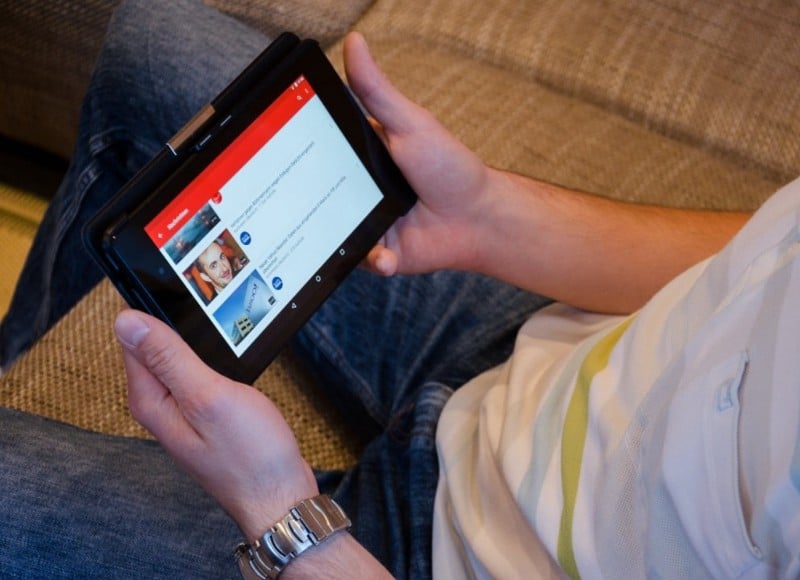
ما هي خيارات جودة فيديو YouTube؟
لتقديم أفضل تجربة مشاهدة مُمكنة، يُغيِّر موقع YouTube جودة الفيديو المُضمّن استنادًا إلى ظروف مشاهدته. وحسب هذه الظروف ، قد تلاحظ تُغييرًا في جودة الفيديوهات أثناء مشاهدتها.
إليك بعض العوامل التي تُحدّد جودة الفيديو:
- سرعة الاتصال بالإنترنت.
- مُشغّل الفيديو/حجم الشاشة: بشكل عام ، يتم تشغيل الفيديوهات ذات الجودة العالية بشكل أفضل على الشاشات الأكبر حجمًا.
- جودة الفيديو الأصلي الذي تمّ تحميله: إذا تمّ تسجيل الفيديو بدقة متوسطة ، لا يُمكن عرضه بدقة عالية.
في أبريل 2021 ، عدّل YouTube كيفية عمل إعدادات جودة الفيديو على Android و iOS. الآن ، يُمكنك تعيين جودة فيديو افتراضية عندما يكون جهازك مُتصلاً بشبكة Wi-Fi أو شبكة خُلوية.
هناك أربعة خيارات مُختلفة لجودة فيديو YouTube:
- الإعدادات التلقائية (الخيار المقترح) ، يتمّ تغيير إعدادات الجودة لتوفير أفضل تجربة مُمكنة وفقًا لظروف المشاهدة من إشارة الشبكة الحالية وحجم الشاشة وجودة الفيديو الأصلي.
- جودة أعلى للصورة ، يستهلك هذا الخيار المزيد من البيانات لذا قد يستغرق تشغيل الفيديوهات وقتًا أطول أو قد يتم تخزينها مؤقتًا بشكل متكرر. حيث يتم عرض مقاطع الفيديو بدقة 720 بكسل أو أعلى.
- توفير البيانات: يُخفِّض هذا الخيار جودة الصورة ، ولكن يُمكن أن يبدأ تشغيل الفيديوهات بشكل أسرع ، إذا كنت تريد حفظ البيانات.
- إعدادات مُتقدّمة: يُتيح لك هذا الخيار ضبط درجة دقة مُحدّدة. إنه الخيار الوحيد الذي يُتيح لك القيام بذلك.
إذا لاحظت أنَّ جودة الفيديو ليست ثابتة من مقطع فيديو إلى آخر ، فهذا يعني أنك تستخدم حاليًا الخيار الإعدادات التلقائية. يعتمد مقدار البيانات التي يستهلكها YouTube على جودة البث لديك. تحقق من ما مقدار البيانات الخلوية التي يستهلكها YouTube؟
ضع في اعتبارك أنك لن تتمكن أبدًا من مشاهدة مقطع فيديو بدقة أعلى مما تم تحميله بها. على سبيل المثال ، إذا تم تحميل مقطع فيديو بدقة 480 بكسل ، فلا يُمكن مشاهدته بدقة 720 بكسل أو 1080 بكسل.
من غير الملائم تغيير إعدادات الجودة هذه لكل مقطع فيديو ، لذلك سنقوم الآن بتوضيح كيفية تعيين الجودة بشكل دائم على الهاتف المحمول وسطح المكتب. إنها إحدى الحيل العديدة التي يجب أن تستخدمها على YouTube.
كيفية ضبط جودة فيديو YouTube بشكل دائم على الأجهزة الجوّالة
على الهاتف المحمول ، يُمكنك تحديد خيار جودة دائمة للفيديو عبر YouTube باستخدام إعدادات جودة الفيديو المُتاحة. إليك الطريقة:
- قم بتشغيل تطبيق YouTube وانقر فوق صورة ملفّك الشخصي
- حدد “الإعدادات”
- انقر فوق الإعدادات المُفضّلة لجودة الفيديو. أو إذا كنت تستخدم iOS ، فأنت بحاجة إلى تحديد الجودة على شبكات الجوّال وعلى Wi-Fi في الصفحة التالية.
- أسفل جودة الفيديو على شبكات الجوّال وعلى Wi-Fi ، حدد إما جودة أعلى للصورة أو توفير البيانات.
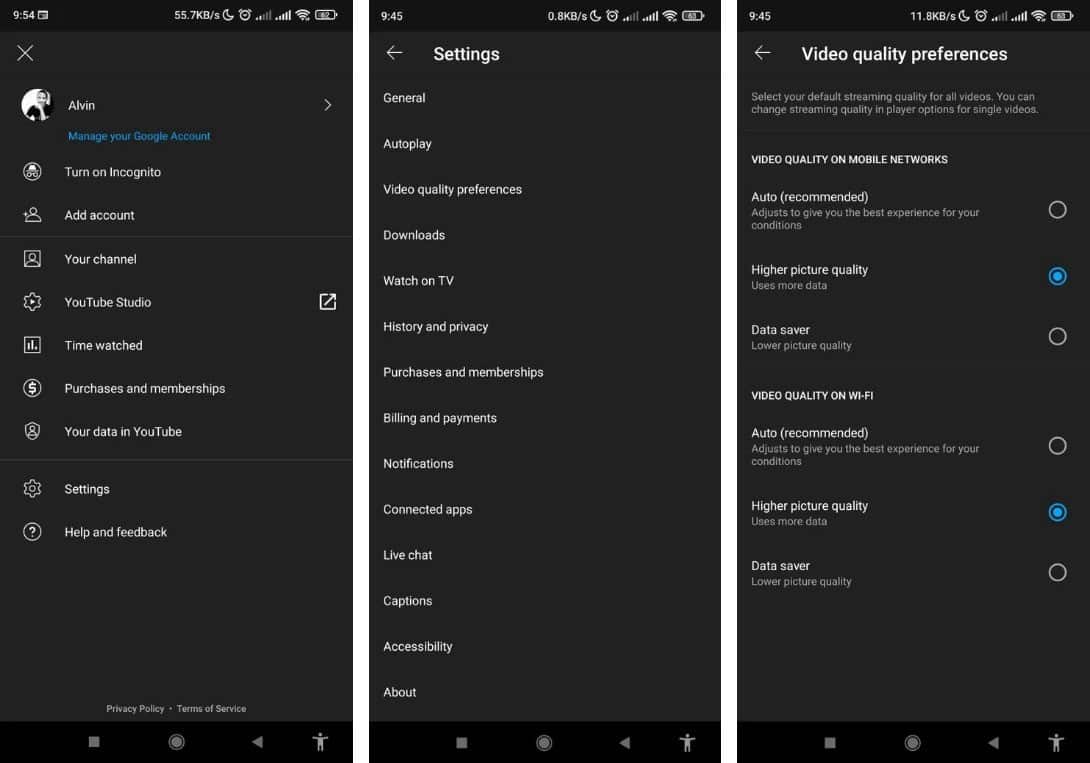
هناك شيء واحد ستُلاحظه وهو عدم وجود خيار لتحديد دقة فيديو مُعينة. للقيام بذلك ، يجب عليك تحديد خيار “إعدادات مُتقدّمة” ، والذي يتوفر فقط أثناء تشغيل الفيديو.
لكي تفعل هذا، اتبع هذه الخطوات:
- قم بتشغيل أي مقطع فيديو على تطبيق YouTube للجوَّال.
- اضغط في أي مكان في نافذة مُشغِّل الفيديو.
- اضغط على رمز المزيد
- انقر على رمز الجودة
- اضغط على جودة فيديو مُعينة. سيبدأ تشغيل الفيديو بجودة الفيديو المُحددة.
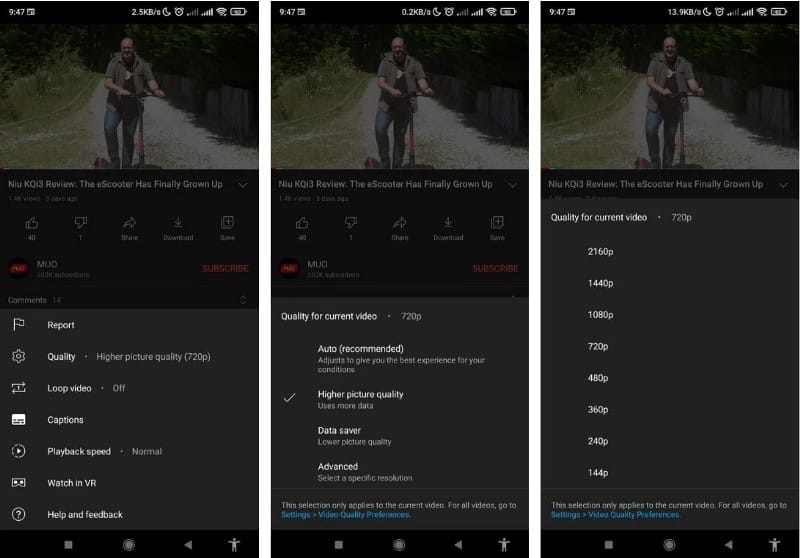
ضع في اعتبارك أنَّ الخيارات المتاحة ستعتمد على الجودة الأصلية للفيديو الذي تم تحميله. أيضًا ، هذا الإعداد ليس دائمًا. سوف يتغير بمجرد الانتقال إلى مقطع فيديو آخر.
كيفية ضبط جودة فيديو YouTube بشكل دائم على سطح المكتب
على سطح المكتب ، لا تُوجد طريقة رسمية لتعيين جودة الفيديو الافتراضية. لحسن الحظ ، يُمكن أن تساعدك إضافات المتصفح المختلفة في تعيين جودة فيديو دائمة عبر YouTube على سطح المكتب. تحقق من أفضل إضافات YouTube للمبدعين والمحترفين.
على Edge و Chrome:
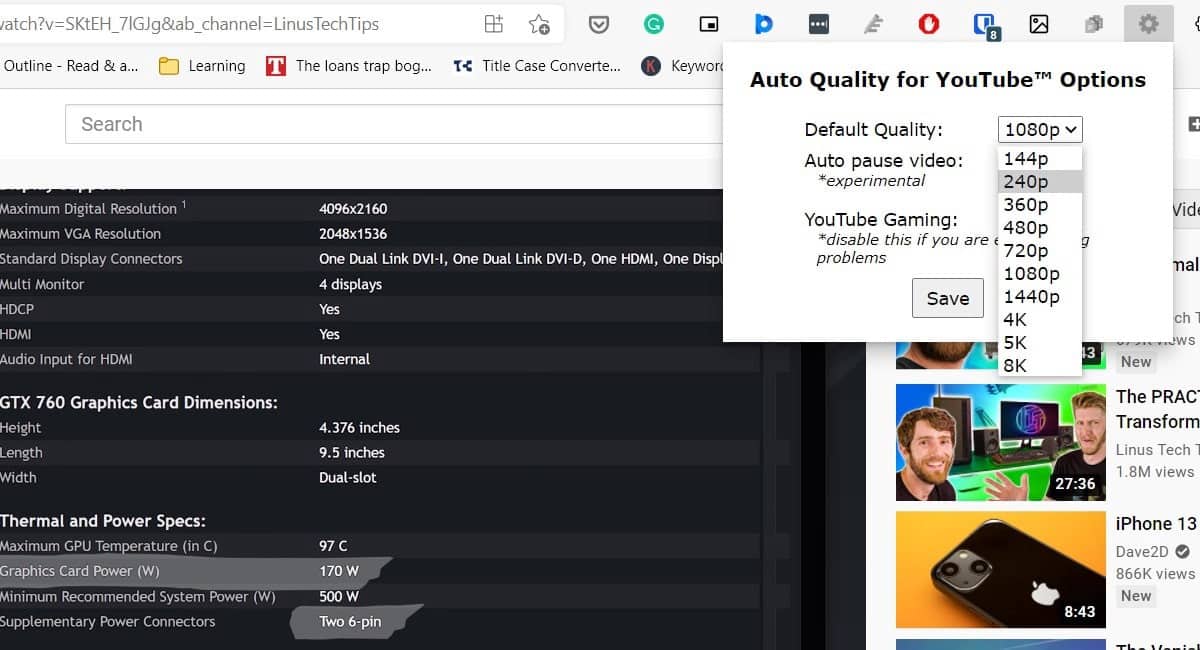
- انتقل إلى Auto Quality for YouTube في سوق Chrome الإلكتروني.
- انقر فوق إضافة إلى Chrome وانقر فوق تثبيت الإضافة من النافذة المنبثقة.
- انتقل إلى YouTube عبر متصفحك.
- انقر فوق أيقونة Auto Quality for YouTube في قائمة إضافات المُتصفح.
- حدد القائمة المنسدلة المجاورة للجودة الافتراضية واختر الجودة المُفضلة لمقاطع فيديو YouTube.
- انقر فوق حفظ للإنهاء. قم بتحديث YouTube حتى تدخل إعدادات الجودة المُفضلة لديك حيز التنفيذ.
على Firefox:
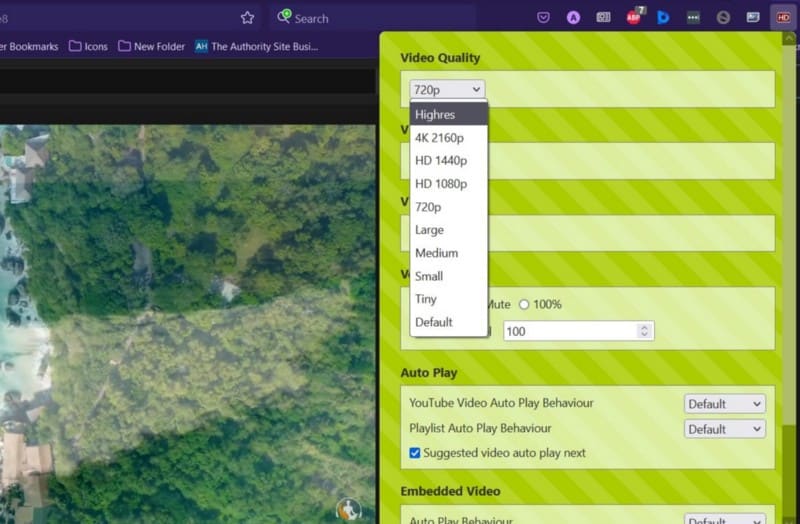
- انتقل إلىYouTube High Definition الخاصة بـ Firefox.
- اضغط على إضافة إلى Firefox ، ثم حدد تثبيت من النافذة المُنبثقة. حدد السماح لهذه الإضافة بالتشغيل في الوضع الخاص إذا كنت ترغب في ذلك ، ثم انقر فوق موافق.
- اذهب إلى YouTube وقُم بتشغيل أي فيديو.
- انقر فوق أيقونة YouTube High Definition في الزاوية العلوية اليمنى.
- استخدم القائمة المنسدلة جودة الفيديو وحدد جودة الفيديو المفضلة لديك. ستقوم الإضافة بتحميل الجودة المُفضلة لديك على الفور.
تذكر ، إذا قمت بتعيين جودة افتراضية لفيديو YouTube ولم يكن هذا الخيار متاحًا لمقطع الفيديو الذي تُشاهده ، فستحدد إضافات المُتصفح هذه أعلى إعداد مُتاح للجودة. بينما يُمكنك مشاهدة فيديو بدقة 1440 بكسل على شاشة 1080 بكسل ، يجب عليك الحذر من الأشياء المختلفة التي تحدث عند القيام بذلك. تحقق من أفضل الطرق المُتاحة لمشاهدة YouTube دون الانتقال إلى YouTube.
تحكم في جودة فيديو YouTube
قد تكون خيارات جودة الفيديو على YouTube مُحيرة في البداية. ولكن مع النصائح المُوضحة أعلاه ، يُمكنك مشاهدة مقاطع الفيديو بشكل دائم بالجودة التي تريدها.
إنها إحدى النصائح والحيل العديدة على YouTube التي يُمكنك تعلمها. يُمكنك الإطلاع الآن على حيل على YouTube لكسر القيود وجعل YouTube مرح مرة أخرى.










